Як поміняти час на iPhone
Годинники на айФоні грають важливу роль: вони допомагають не запізнитися і стежити за точним часом і датою. Але що робити, якщо час не встановлено або показується неправильно?
зміст
зміна часу
У айФоні передбачена функція автоматичної зміни часового поясу, використовуючи дані з інтернету. Але користувач може і вручну налаштувати дату і час, зайшовши в стандартні налаштування пристрою.
Спосіб 1: Регулює
Рекомендований спосіб для установки часу, так як при цьому не витрачаються ресурси телефону (заряд батареї), а годинник будуть завжди точні в будь-якій точці світу.
- Зайдіть в «Налаштування» Айфона.
- Перейдіть в розділ «Основні».
- Прокрутіть нижче і знайдіть в списку пункт «Дата і час».
- Якщо хочете, щоб час показувалося в 24-годинному форматі, пересуньте перемикач вправо. Якщо 12-годинний формат - вліво.
- Приберіть автоматичну установку часу, пересунувши тумблер вліво. Це дозволить встановити дату і час вручну.
- Клацніть по зазначеній на скріншоті рядку і поміняйте час згідно вашій країні і місту. Для цього проведіть пальцем вниз або вгору по кожному стовпчику для вибору. Також тут можна змінити дату.


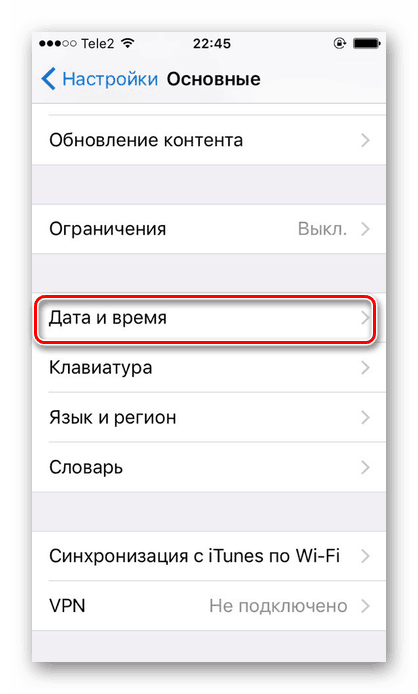
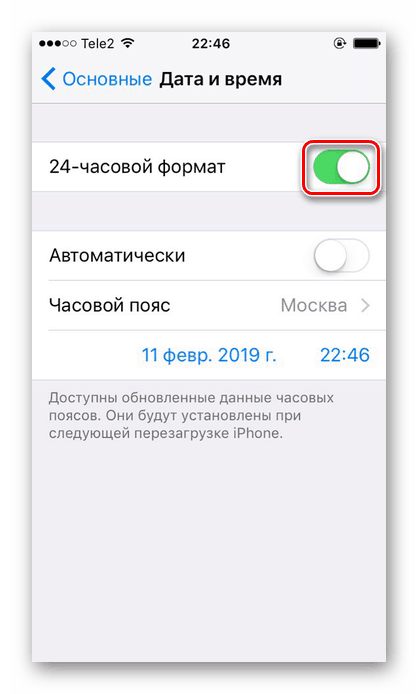
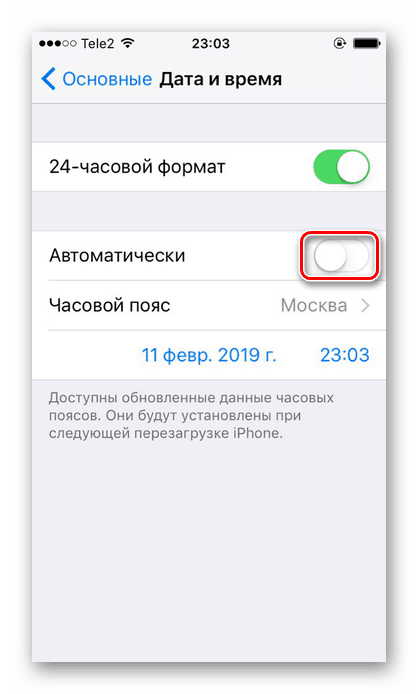
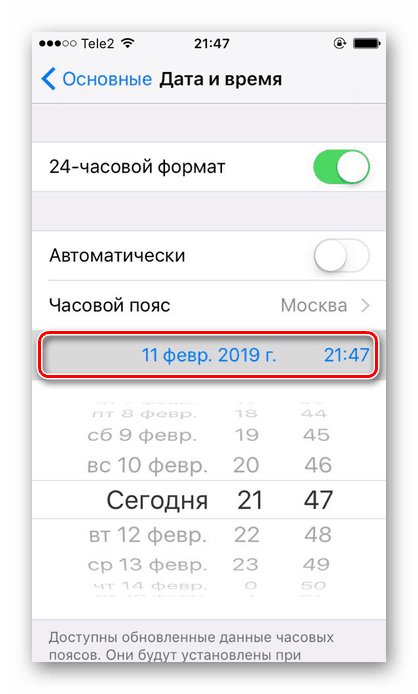
Спосіб 2: Автоматичне налаштування
Опція спирається на дані про місцезнаходження iPhone, а також використовує мобільну або Wi-Fi-мережу. За допомогою них вона дізнається про час в режимі онлайн і автоматично змінює його на пристрої.
Цей спосіб має наступні недоліки в порівнянні з налаштуванням:
- Іноді час буде змінюватися мимовільно через те, що в даному часовому поясі переводять стрілки (зимовий і літній в деяких країнах). Це може загрожує запізненням або плутаниною;
- Якщо власник Айфона подорожує країнами, час може некоректно відображатися. Це відбувається через те, що сім-карта часто втрачає сигнал і тому не може забезпечити смартфон і автоматичну функцію часу даними про місцезнаходження;
- Для роботи автоматичної настройки дати та часу користувач повинен включити геолокацію, яка витрачає заряд акумулятора.
Якщо ви все-таки вирішили активувати опцію автоматичної установки часу, зробіть наступне:
- Виконайте Кроки 1-4 з Способу 1 цієї статті.
- Посуньте повзунок вправо навпроти «Автоматично», як показано на скріншоті.
- Після цього часовий пояс автоматично зміниться відповідно до даних, які смартфон отримав з інтернету і за допомогою геолокації.
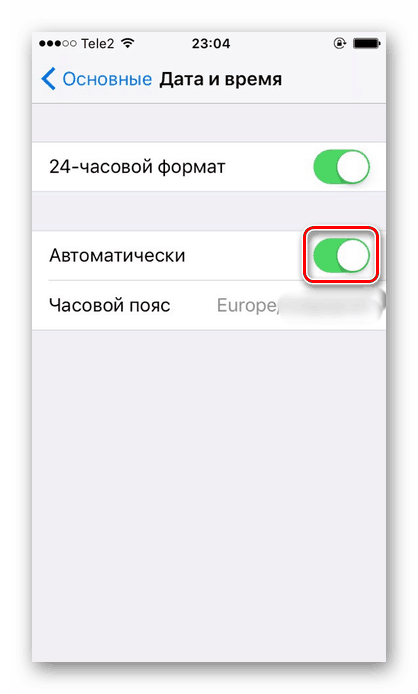
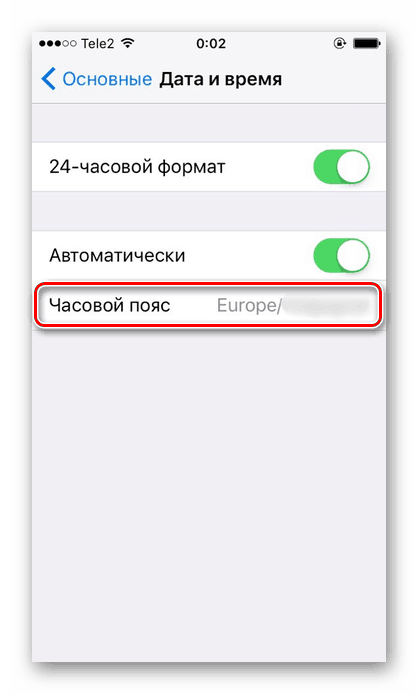
Рішення проблеми з невірним відображенням року
Іноді змінюючи час на своєму телефоні, користувач може виявити, що там встановлений 28 рік Епохи Хейсей. Це означає, що в налаштуваннях обраний японський календар замість звичного нам Григоріанського. Через це також може неправильно показуватися і час. Для вирішення цієї проблеми потрібно вдатися до таких дій:
- Перейдіть в «Налаштування» вашого девайса.
- Виберіть розділ «Основні».
- Знайдіть пункт «Мова і регіон».
- В меню «Формати регіонів» натисніть на «Календар».
- Перейдіть на «Григоріанський». Переконайтеся, що навпроти нього стоїть галочка.
- Тепер при зміні часу рік буде відображатися правильно.
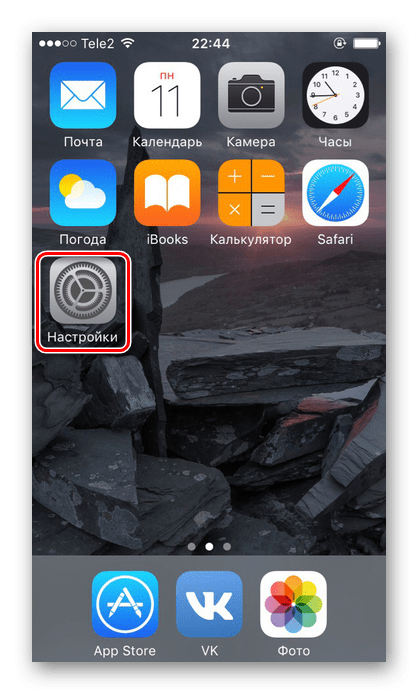
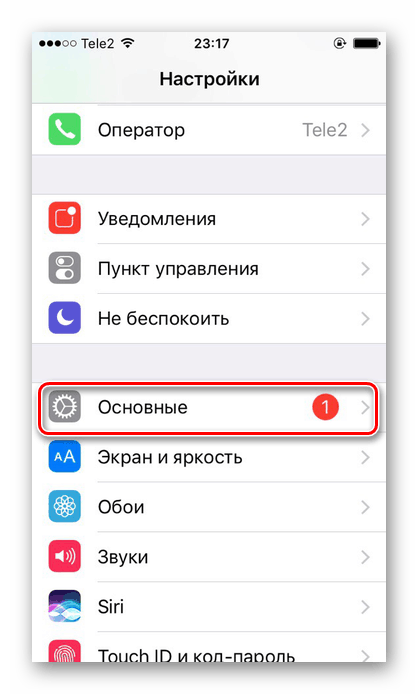
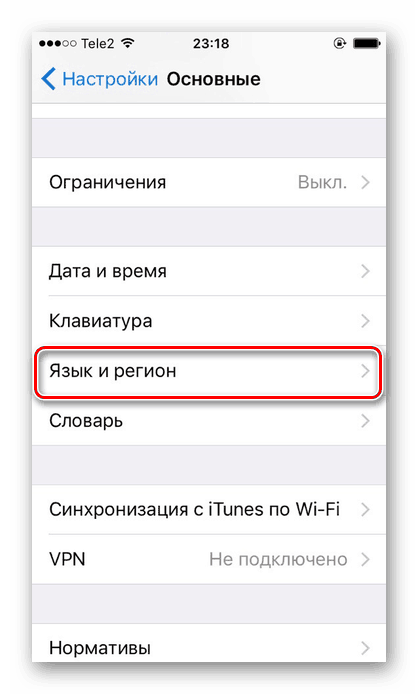
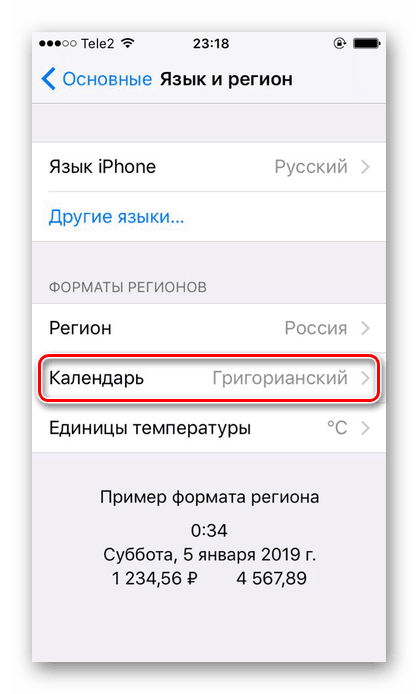
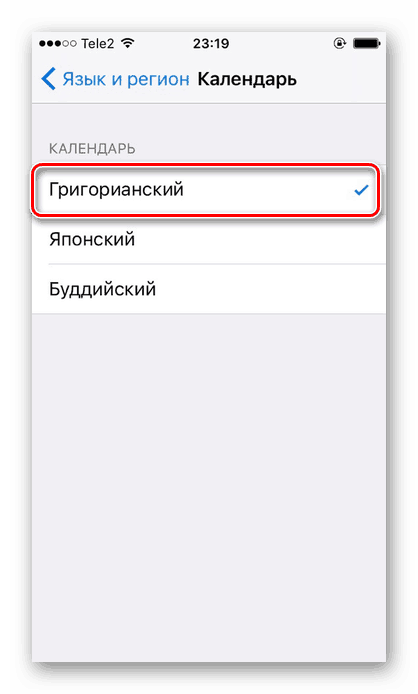
Перестановка часу на iPhone відбувається в стандартних настройках телефону. Можна скористатися опцією автоматичної установки, а можна налаштувати все вручну.